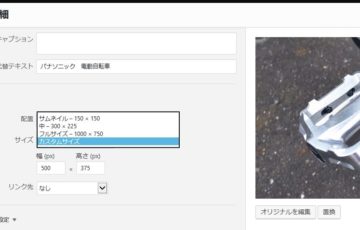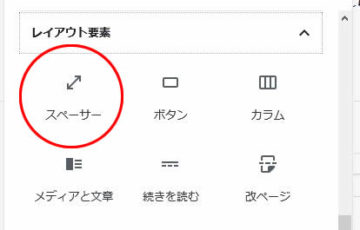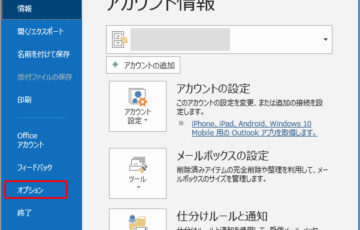もくじ
インスタグラム を パソコン から 投稿する方法!!!
インスタグラムをパソコンから投稿しようとすると、投稿用のボタンが表示されない・・・。
実は、ちょっと設定をイジルだけで投稿できるようになるんだよね~。
オイラもパソコンからやろうとして「あちゃー」となったけど、できることがわかったから忘れないよう書いておくよ~。
まず
1.Google Chrome を起動する
↑ パソコンに上のようなアイコンがあれば、クリックすればOK。
ダウンロードしていない人は こちらをクリック
2.インスタグラムのログイン画面を表示させる
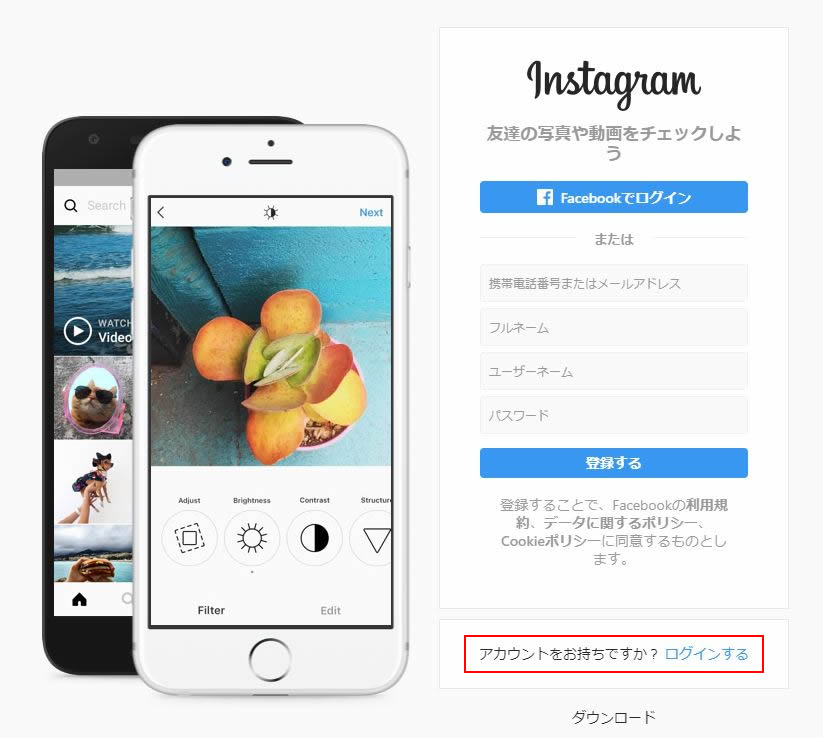
↑ 最初に表示されるログイン画面は「Facebookでログイン」だから間違えないように!
赤枠の中にある「ログインする」をクリック
3.ログイン画面に切り替わるから、必須事項を入力してログイン。
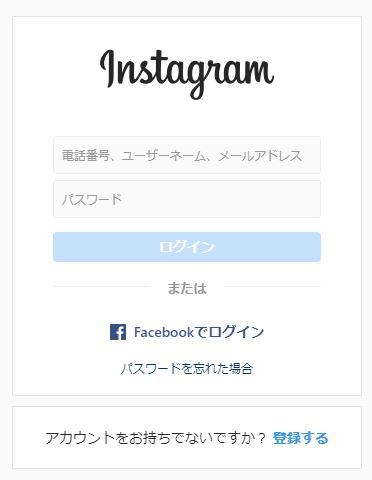
4.ログイン後のページでは投稿はできない
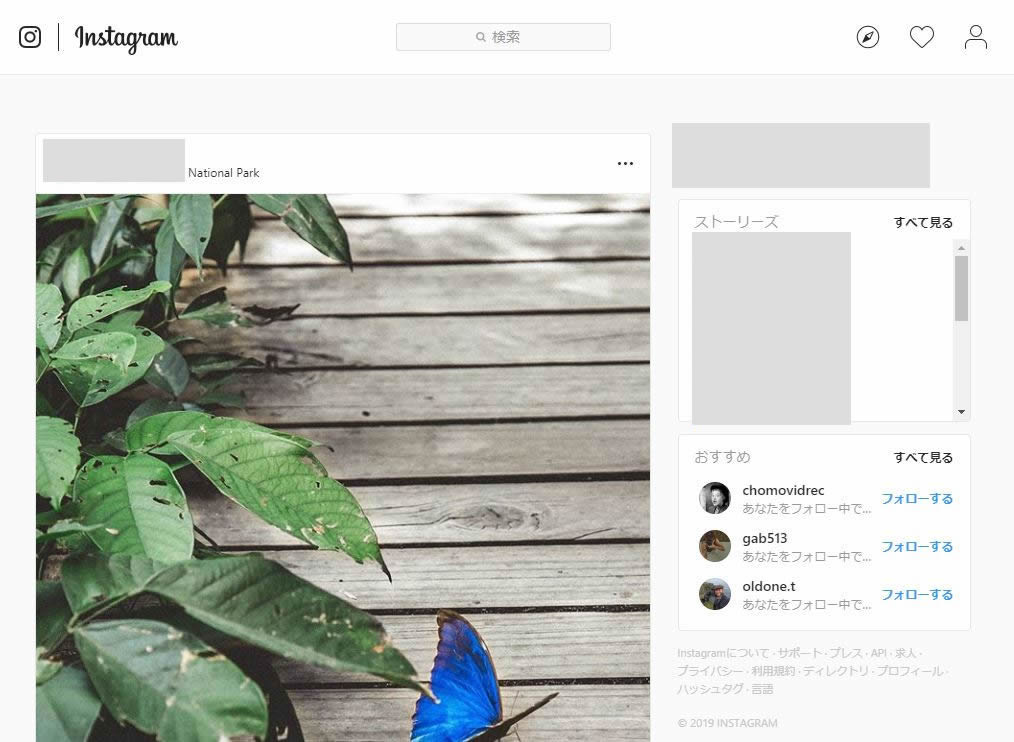
↑ このままでは投稿できないから、5番以降の作業をする
5.キーボードの「 F12 」ボタンを押して「デベロップツール」を表示させる
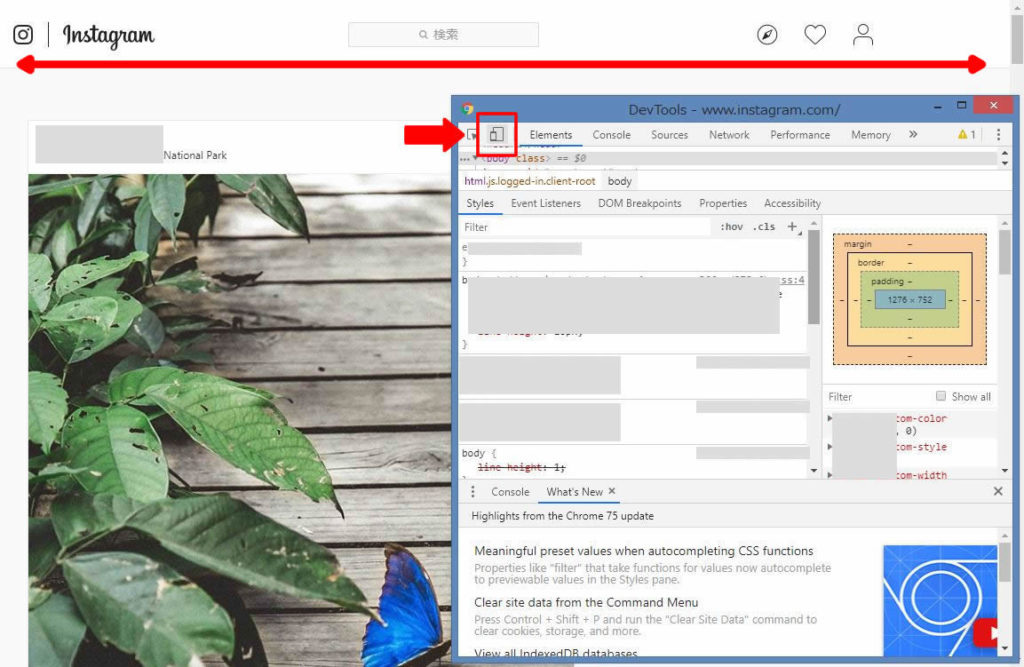
↑ 「デベロップツール」というのは、右半分に表示されているもの。
この時点では、まだパソコン用の画面サイズ。
ここで「デベロップツール」左上の赤矢印の「スマホ&タブレット」アイコンをクリックする。
6.インスタグラムがスマホサイズになるから、ここでキーボードの「 F5 」ボタンを押す
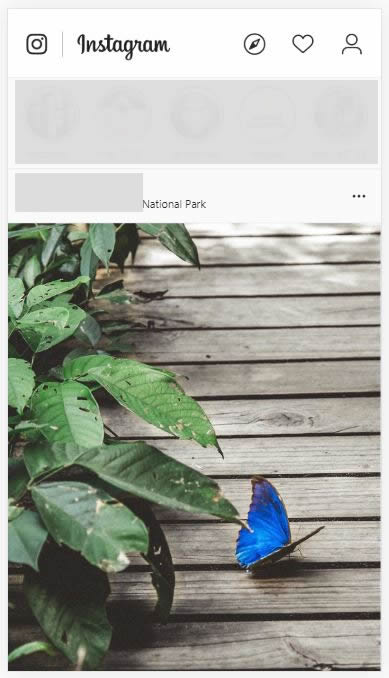
↑ 上の画面を見てもわかる通り、スマホ画面にはなったけど、投稿するためのフッターメニューが表示されていない。
7.「F5」ボタンを押すと、下のように投稿用ボタンが現れる。
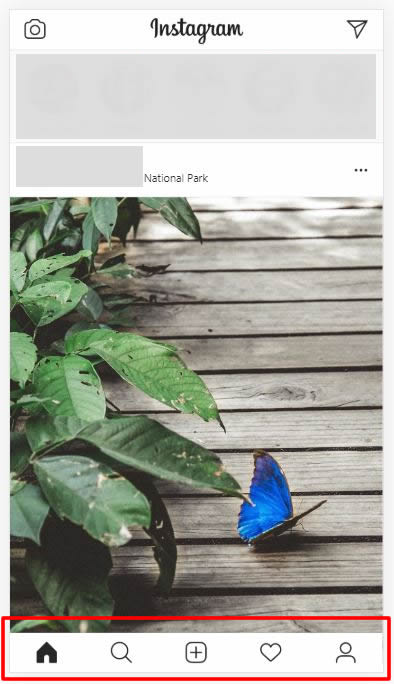
↑ これで完了。
いつも投稿するように作業をすればOK!
ブラウザ「 Firefox 」を使っている人もいると思うけど、
少し前にアップロード機能が使えなくなったみたいだから、今は Google Chrome がオススメ。